Trong thời đại toàn cầu hóa hiện nay, việc giữ liên lạc và làm việc với những người ở các múi giờ khác nhau đã trở thành điều thiết yếu đối với nhiều người dùng iPhone. Dù bạn là người thường xuyên đi du lịch, có bạn bè và gia đình sống ở nước ngoài, hay làm việc với các đối tác quốc tế, việc nắm bắt chính xác thời gian tại nhiều địa điểm là vô cùng quan trọng. Thay vì phải tính toán thủ công sự chênh lệch múi giờ giữa các thành phố, iPhone của bạn có thể dễ dàng giúp bạn theo dõi nhiều múi giờ một cách tiện lợi và chính xác. Bài viết này sẽ hướng dẫn bạn các phương pháp tối ưu nhất để hiển thị và quản lý múi giờ trên thiết bị của mình.
Cách Kiểm Tra Nhiều Múi Giờ Trong Ứng Dụng Đồng Hồ (Clock App)
Sử dụng ứng dụng Đồng hồ (Clock) có sẵn trên iPhone là cách đơn giản và phổ biến nhất để theo dõi nhiều múi giờ. Phương pháp này đặc biệt tiện lợi nếu bạn chỉ cần kiểm tra múi giờ của các khu vực khác một cách không thường xuyên.
Để thêm một múi giờ mới, bạn thực hiện theo các bước sau:
- Mở ứng dụng Đồng hồ (Clock) trên iPhone của bạn.
- Chuyển đến tab Đồng hồ Thế giới (World Clock) từ menu phía dưới màn hình.
- Nhấn vào biểu tượng dấu cộng (+) ở góc trên cùng bên phải màn hình. Thao tác này sẽ mở ra một cửa sổ pop-up cho phép bạn tìm kiếm và chọn thành phố mà bạn muốn xem thời gian.
- Sau khi chọn thành phố, bạn sẽ thấy thời gian tại thành phố đó được hiển thị ngay dưới tab Đồng hồ Thế giới, kèm theo số giờ mà vị trí đó đi sau hoặc đi trước giờ địa phương của bạn.
Bạn có thể lặp lại quy trình này để thêm nhiều thành phố và múi giờ khác nhau tùy theo nhu cầu sử dụng.
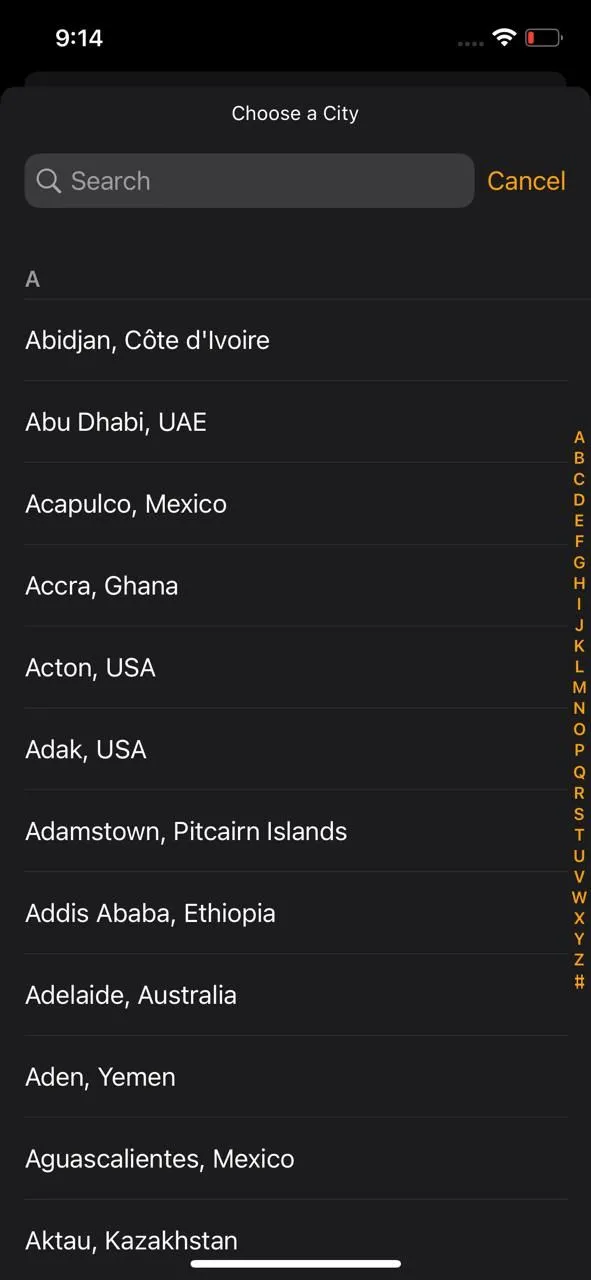 Chọn thành phố trong Đồng hồ Thế giới iPhone
Chọn thành phố trong Đồng hồ Thế giới iPhone
Mặc dù cách này rất dễ thực hiện, nhược điểm chính là bạn phải mở ứng dụng Đồng hồ mỗi khi muốn kiểm tra thời gian. Đây là lựa chọn tốt nhất nếu bạn chỉ cần xem múi giờ từ các khu vực khác một cách thỉnh thoảng.
Hướng Dẫn Thêm Nhiều Múi Giờ Vào Màn Hình Chính iPhone Với Widget
Nếu bạn thường xuyên cần kiểm tra múi giờ của nhiều khu vực khác nhau, việc hiển thị nhiều đồng hồ trên Màn hình chính (Home Screen) của iPhone là một lựa chọn cực kỳ tiện lợi. Bạn có thể thực hiện điều này bằng cách sử dụng widget Đồng hồ Thế giới (World Clock). Để thêm widget này vào Màn hình chính của bạn, hãy làm theo các bước dưới đây:
- Nhấn giữ vào một khoảng trống bất kỳ trên Màn hình chính cho đến khi các biểu tượng ứng dụng bắt đầu rung lắc.
- Nhấn vào nút Thêm (dấu cộng) ở góc trên cùng bên trái màn hình.
- Cuộn xuống và chọn Đồng hồ (Clock) từ danh sách các widget.
- Vuốt qua nhiều lần để tìm widget Đồng hồ Thế giới (World Clock). Widget này có hai kiểu hiển thị: dạng vuông và dạng chữ nhật, cả hai đều bao gồm bốn đồng hồ hiển thị thời gian cho bốn thành phố khác nhau.
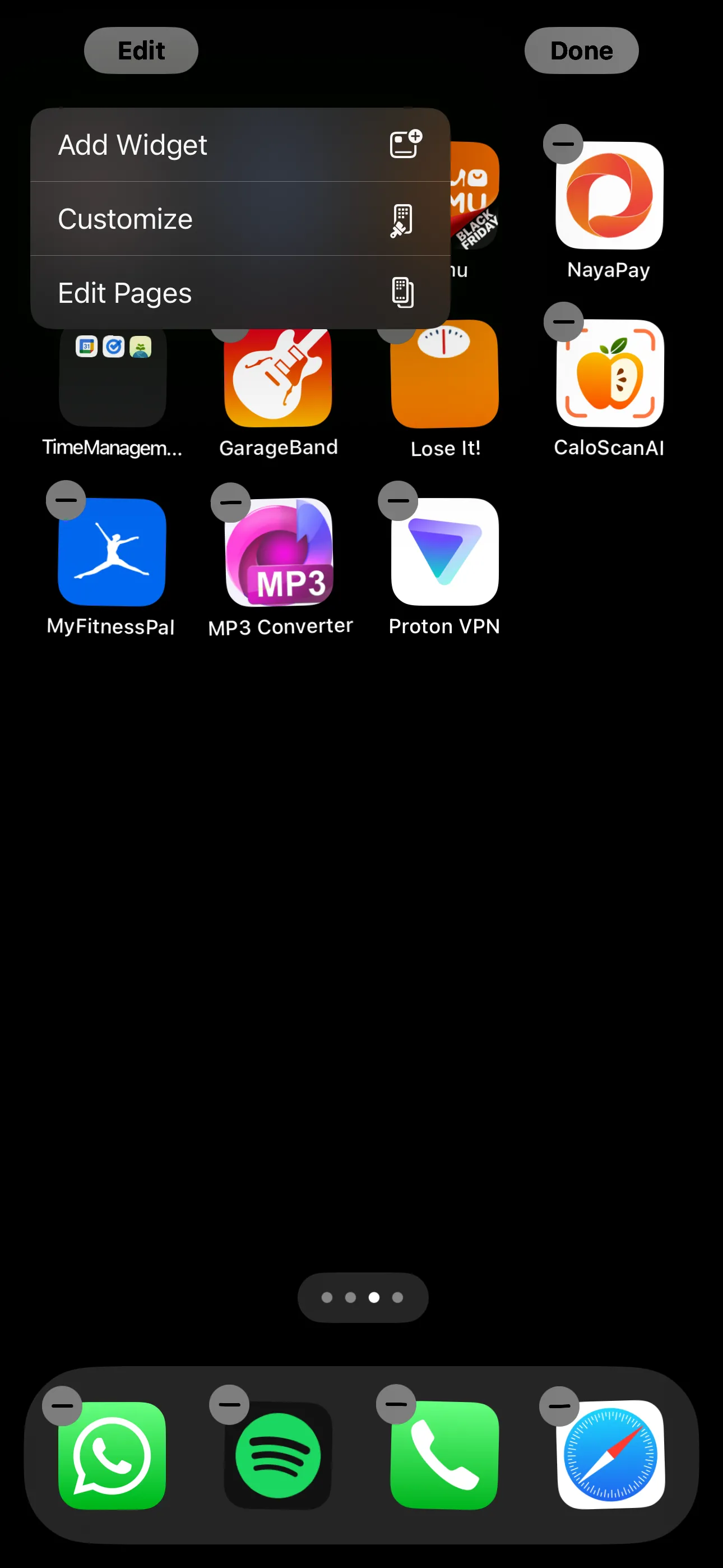 Các ứng dụng Màn hình chính đang rung lắc trên iPhone
Các ứng dụng Màn hình chính đang rung lắc trên iPhone
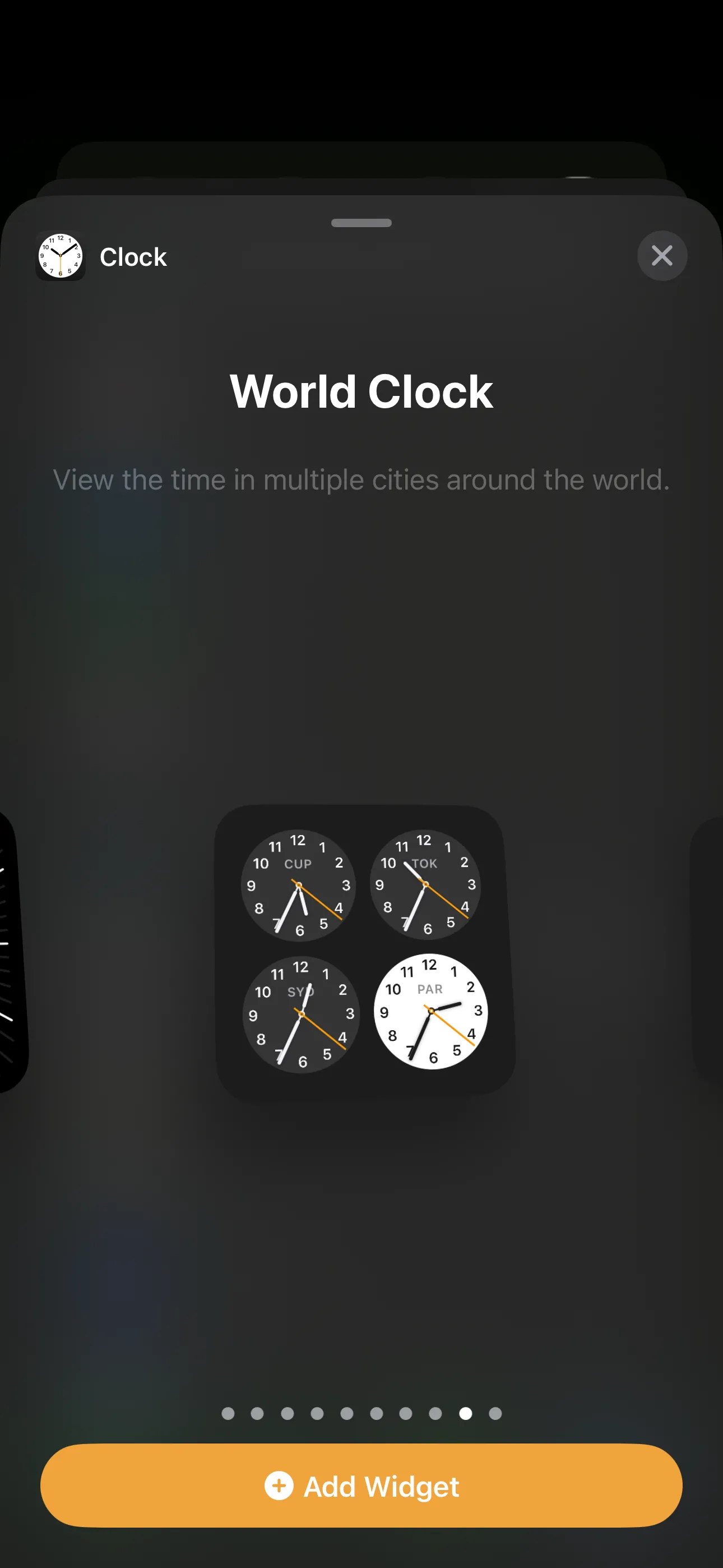 Widget Đồng hồ Thế giới hình vuông hiển thị trên iPhone
Widget Đồng hồ Thế giới hình vuông hiển thị trên iPhone
Sau khi đã chọn kiểu đồng hồ yêu thích, bạn có thể thêm widget vào Màn hình chính:
- Nhấn Thêm tiện ích (Add Widget) ở phía dưới để thêm widget vào Màn hình chính. Ban đầu, bạn sẽ thấy bốn thành phố ngẫu nhiên trong widget.
- Nếu các ứng dụng của bạn vẫn đang rung lắc, bạn chỉ cần chạm vào widget vừa thêm. Nếu không, hãy nhấn giữ widget đó và chọn Sửa tiện ích (Edit Widget).
- Chạm vào tên thành phố mà bạn muốn thay đổi và chọn thành phố mong muốn của bạn từ danh sách. Lặp lại bước này cho cả bốn đồng hồ.
- Bạn cũng có thể sắp xếp lại thứ tự các thành phố bằng cách nhấn và giữ vào ba thanh ngang bên cạnh tên thành phố, sau đó kéo đến vị trí mới. Điều này giúp bạn đặt những thành phố thường xuyên kiểm tra lên trên.
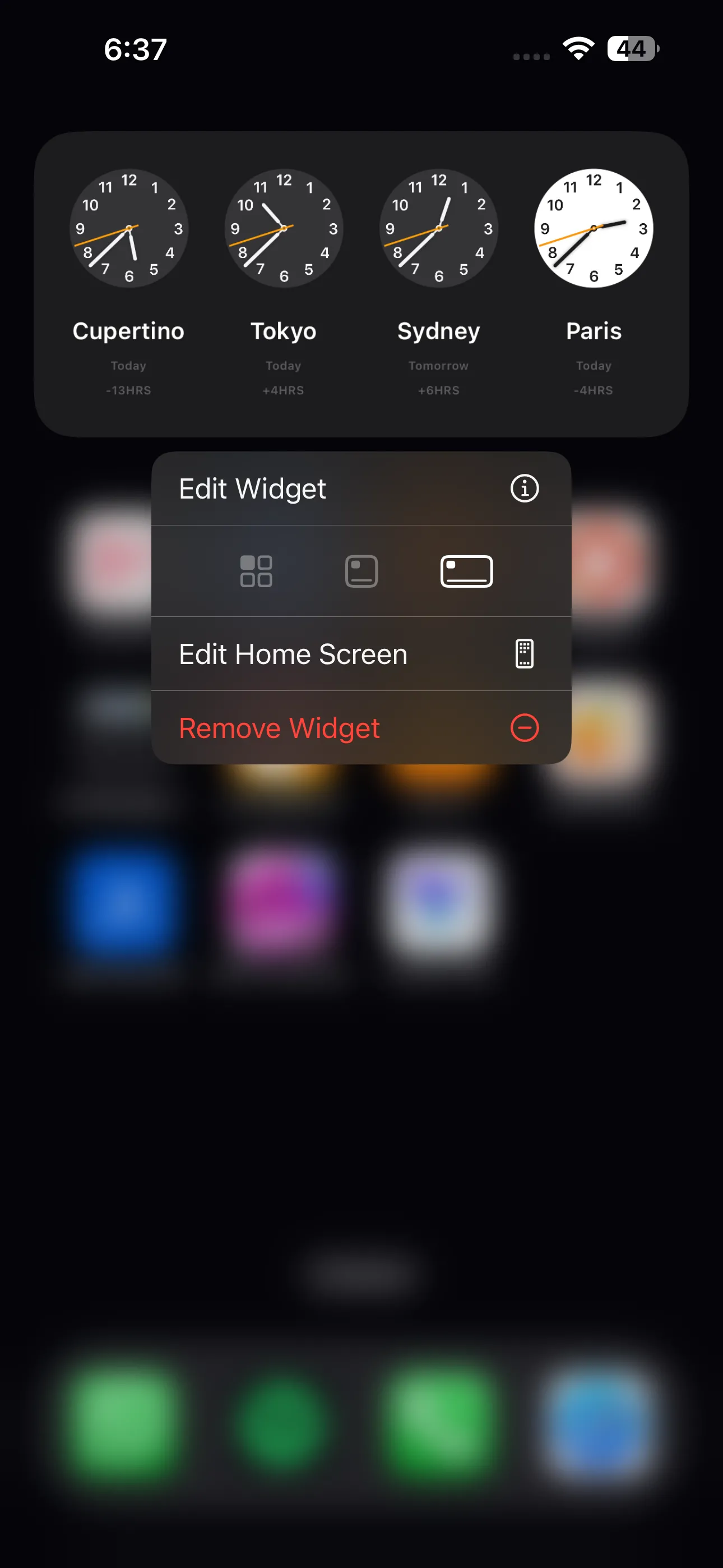 Tùy chọn xuất hiện khi nhấn giữ widget đồng hồ chữ nhật trên iPhone
Tùy chọn xuất hiện khi nhấn giữ widget đồng hồ chữ nhật trên iPhone
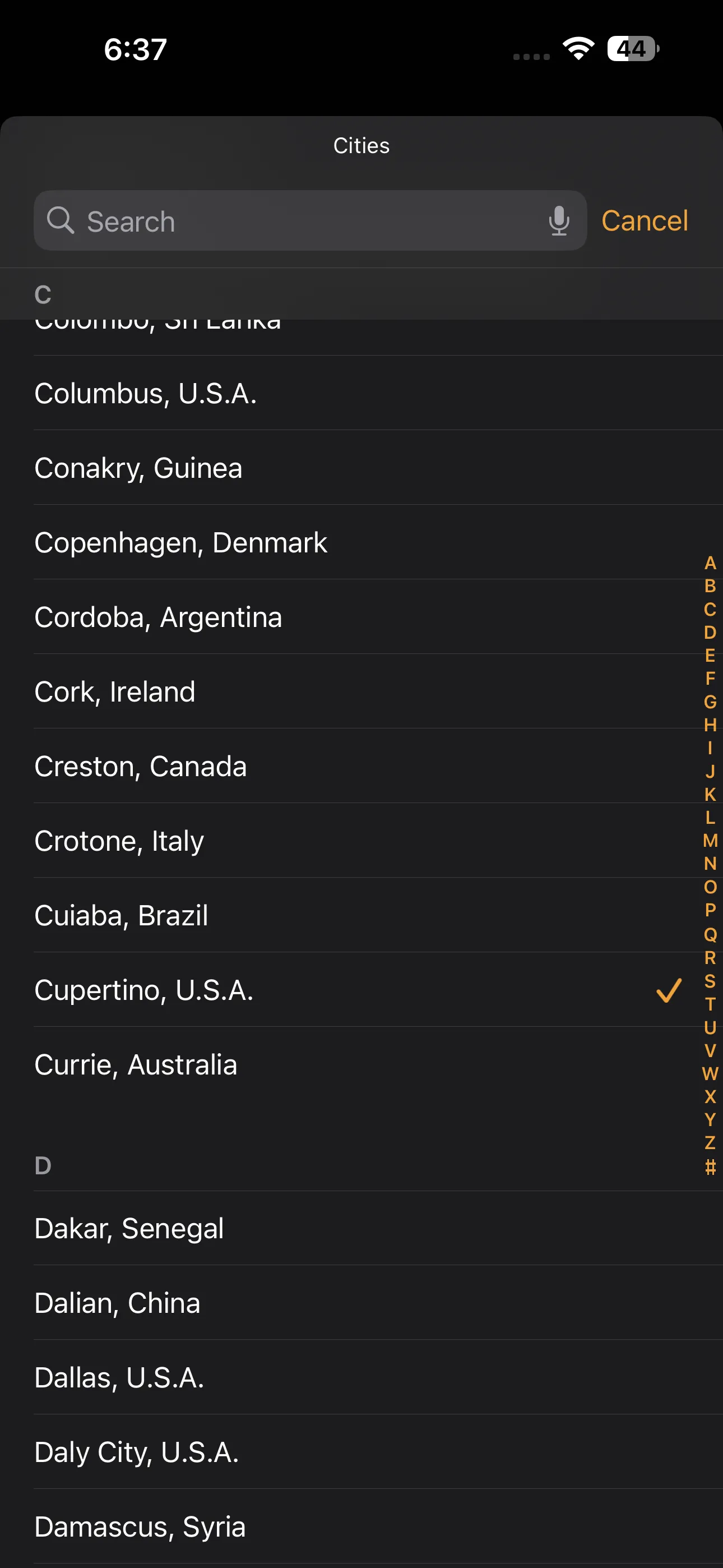 Danh sách các thành phố khác nhau trong widget đồng hồ thế giới trên iPhone
Danh sách các thành phố khác nhau trong widget đồng hồ thế giới trên iPhone
Giờ đây, bạn đã cấu hình xong widget Đồng hồ Thế giới với các thành phố mà bạn muốn theo dõi.
Cách Hiển Thị Nhiều Múi Giờ Trên Màn Hình Khóa iPhone Bằng Widget
Để kiểm tra múi giờ nhanh chóng và thường xuyên hơn nữa, bạn có thể hiển thị múi giờ của nhiều thành phố trực tiếp trên Màn hình khóa (Lock Screen) của iPhone. Có một số tùy chọn widget Màn hình khóa mà bạn có thể lựa chọn.
Để tùy chỉnh Màn hình khóa và thêm widget:
- Nhấn giữ vào Màn hình khóa của iPhone.
- Chọn tùy chọn Tùy chỉnh (Customize) ở phía dưới.
- Tiếp theo, chọn Màn hình khóa (Lock Screen) và chạm vào khu vực ngay bên dưới hiển thị thời gian.
- Cuộn xuống và chọn Đồng hồ (Clock).
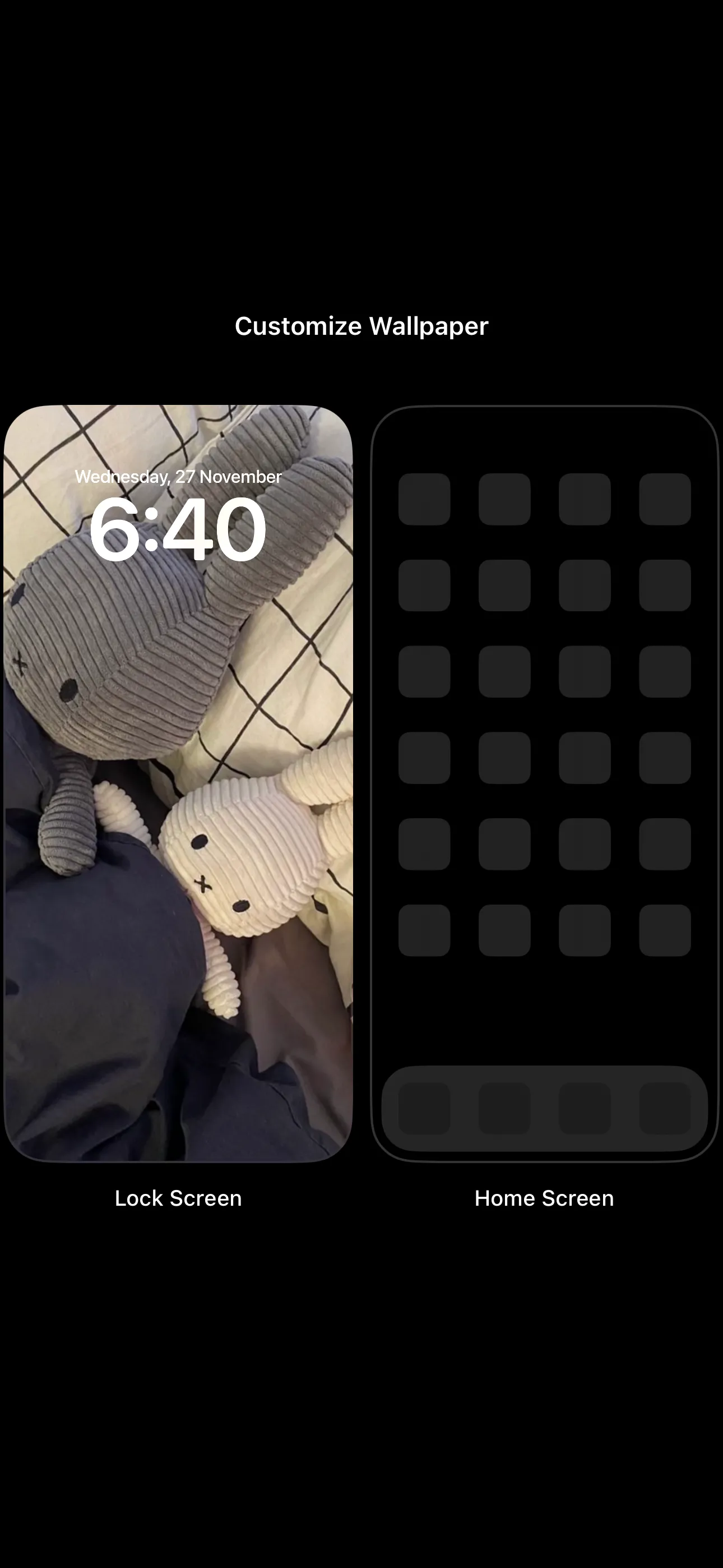 Tùy chỉnh hình nền cho Màn hình khóa và Màn hình chính trên iPhone
Tùy chỉnh hình nền cho Màn hình khóa và Màn hình chính trên iPhone
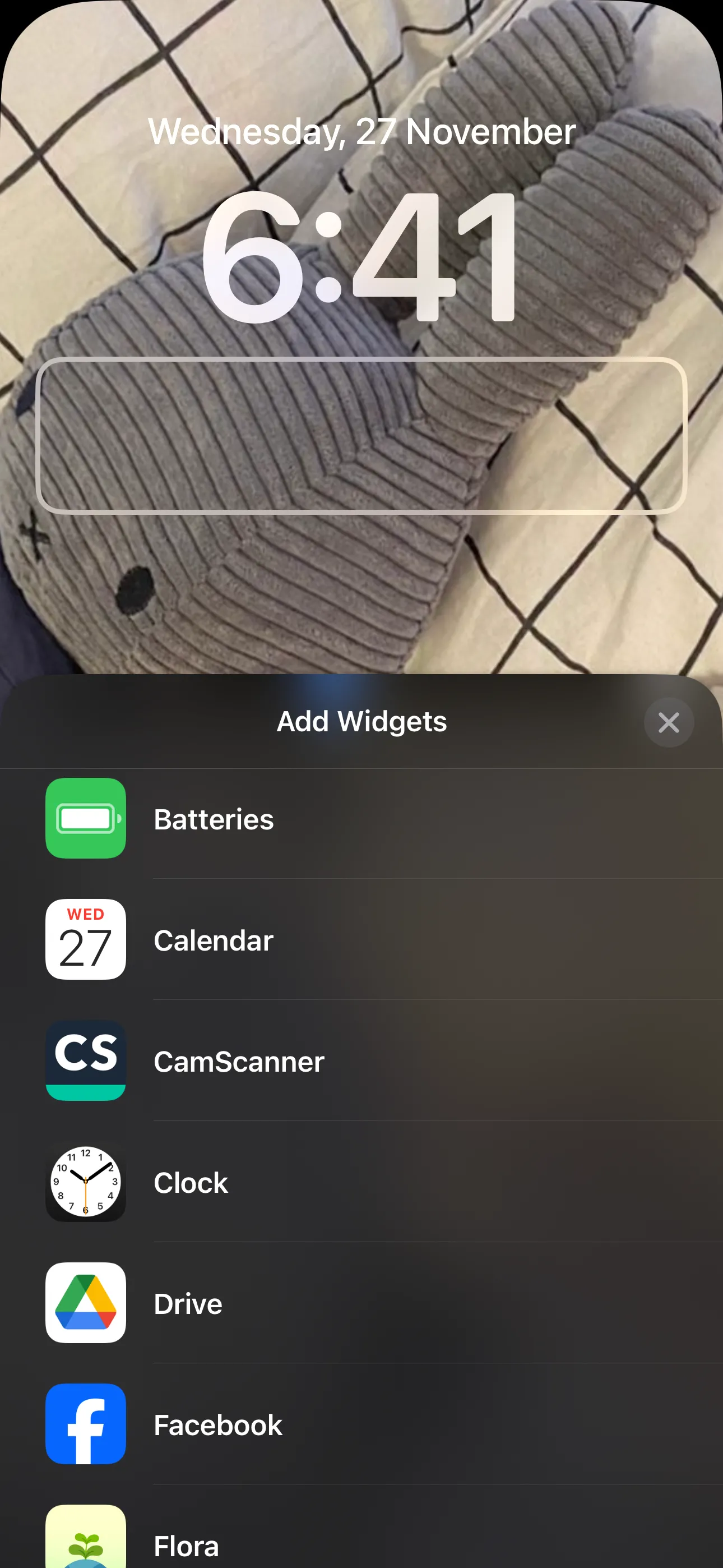 Thêm widget vào Màn hình khóa iPhone
Thêm widget vào Màn hình khóa iPhone
Bạn sẽ thấy một số tùy chọn widget cho ứng dụng Đồng hồ:
- Đồng hồ số thành phố (City Digital): Widget này cho phép bạn thêm một đồng hồ số cho một thành phố cụ thể để kiểm tra thời gian tại vị trí đó. Bạn có thể thêm tối đa bốn đồng hồ số nhỏ hoặc hai đồng hồ hình chữ nhật bằng tùy chọn này.
- Đồng hồ kim thành phố (City Analog): Widget này cho phép bạn hiển thị tối đa bốn đồng hồ kim nhỏ cho các múi giờ khác nhau.
- Đồng hồ Thế giới (World Clock): Widget này cho phép bạn xem thời gian của ba thành phố trên khắp thế giới.
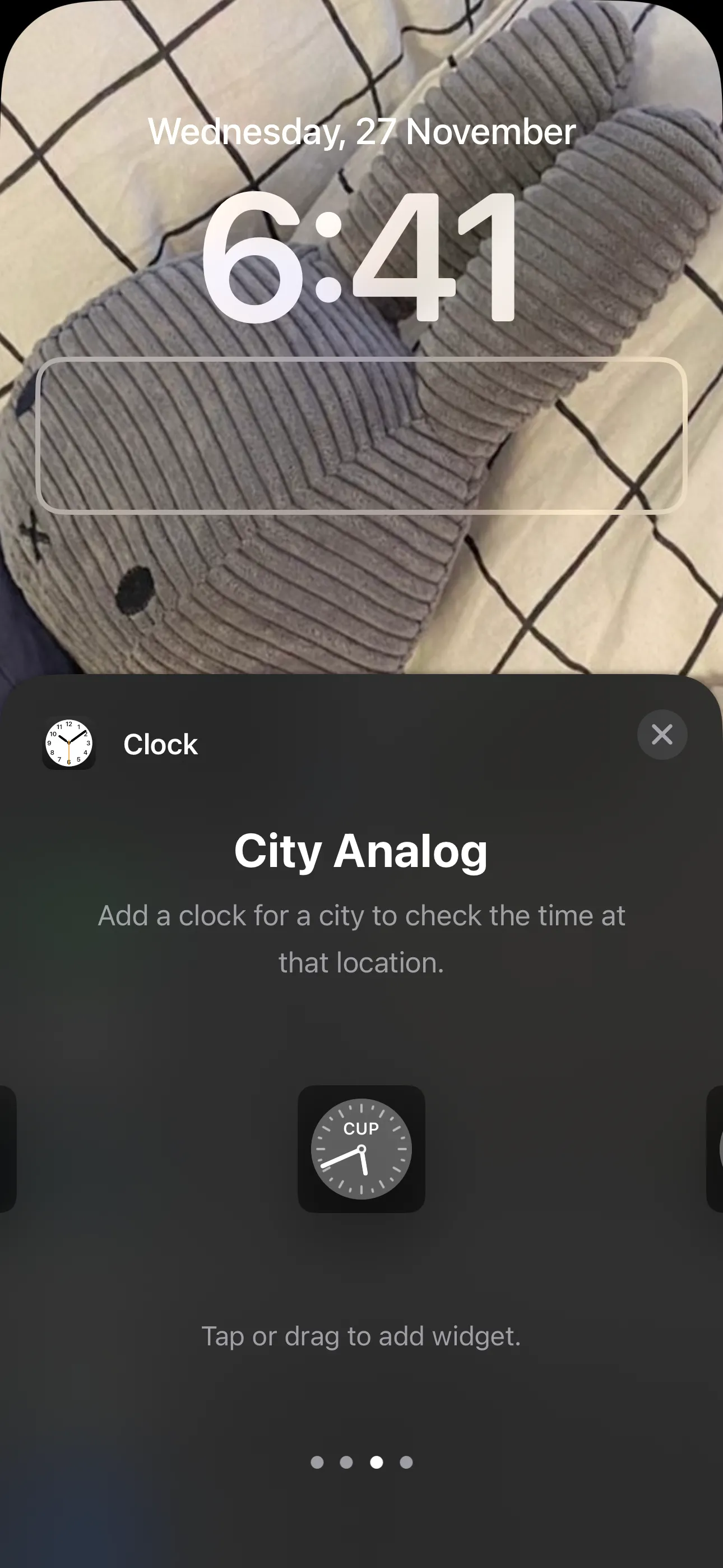 Widget Màn hình khóa City Analog hiển thị thời gian
Widget Màn hình khóa City Analog hiển thị thời gian
Chạm vào widget bạn muốn để thêm nó vào Màn hình khóa, sau đó chạm vào widget đã thêm để chọn các thành phố mà bạn muốn hiển thị thời gian.
Đối với widget Đồng hồ Thế giới, hãy chạm vào từng thành phố riêng lẻ để thay đổi sang thành phố mong muốn của bạn. Sau khi đã hài lòng với lựa chọn của mình, nhấn Xong (Done) ở góc trên cùng bên phải màn hình để hoàn tất.
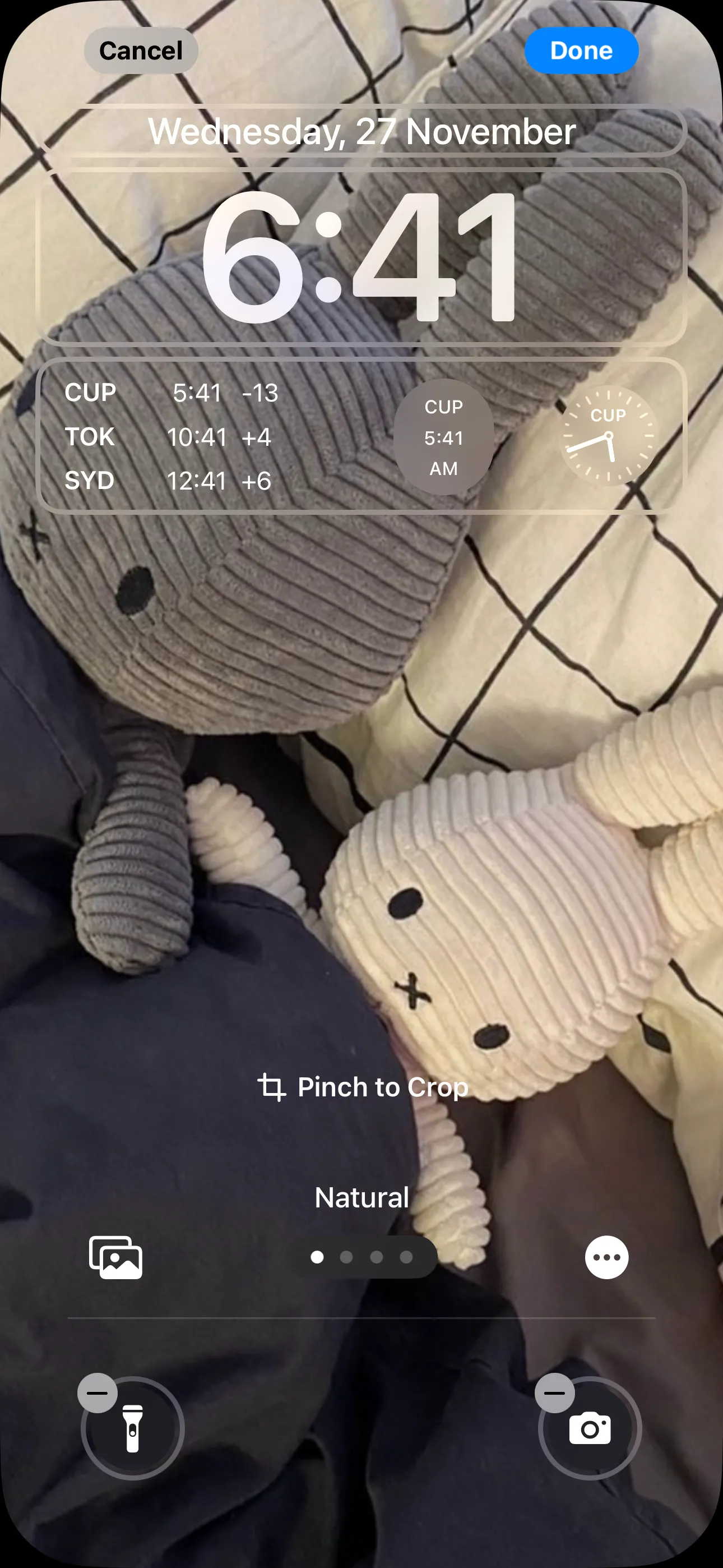 Màn hình khóa iPhone với các widget đồng hồ
Màn hình khóa iPhone với các widget đồng hồ
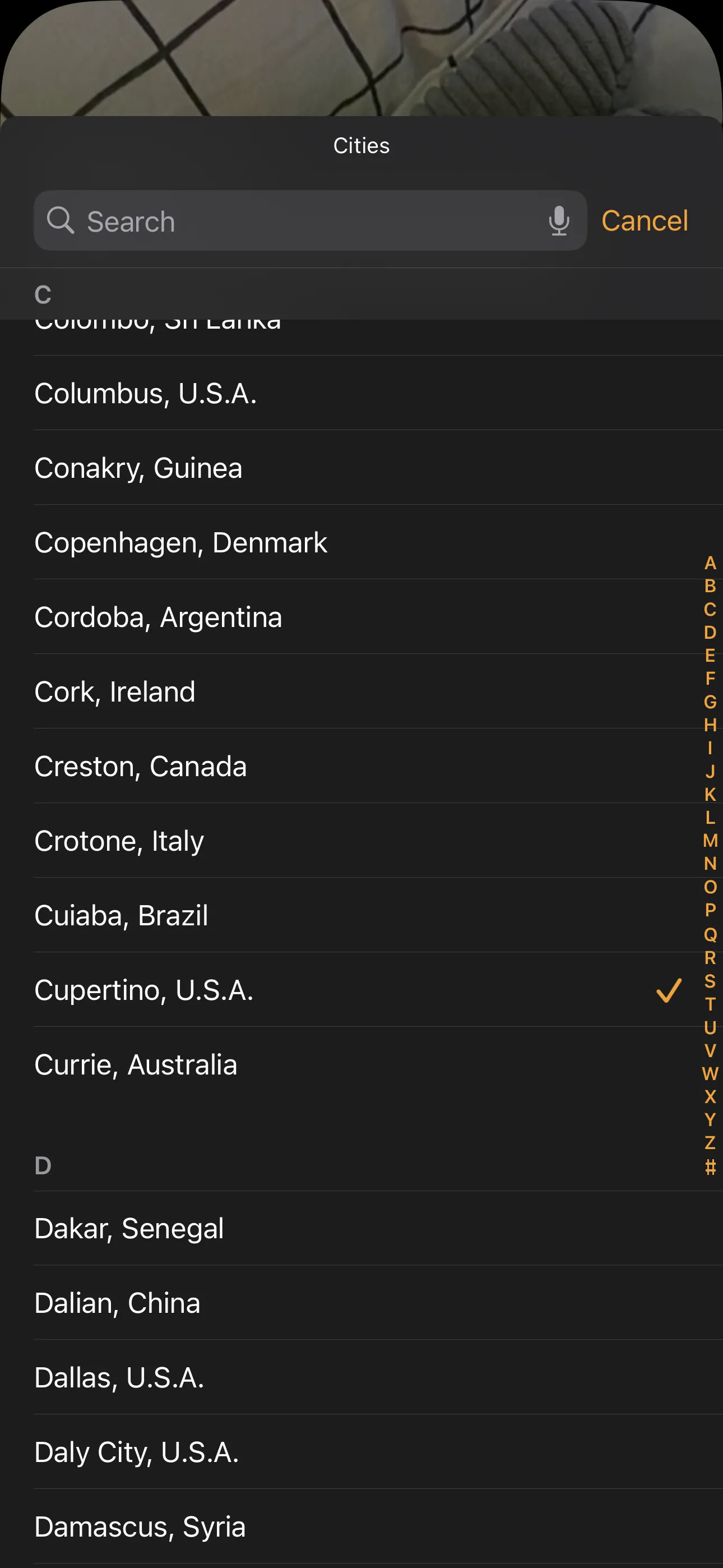 Các thành phố trong widget đồng hồ thế giới trên Màn hình khóa iPhone
Các thành phố trong widget đồng hồ thế giới trên Màn hình khóa iPhone
Kết luận
Việc theo dõi nhiều múi giờ trên iPhone giờ đây trở nên dễ dàng hơn bao giờ hết nhờ vào các tính năng tích hợp sẵn của hệ điều hành iOS. Nếu nhu cầu kiểm tra múi giờ của bạn không thường xuyên, ứng dụng Đồng hồ là đủ. Tuy nhiên, nếu bạn cần nắm bắt thời gian ở các khu vực khác trên thế giới một cách liên tục, việc thêm các widget Đồng hồ vào Màn hình chính hoặc Màn hình khóa là giải pháp tối ưu, mang lại sự tiện lợi và nhanh chóng tuyệt đối. Hãy lựa chọn phương pháp phù hợp nhất với thói quen sử dụng của bạn để luôn giữ kết nối hiệu quả với thế giới.
Hãy chia sẻ cách bạn theo dõi múi giờ trên iPhone hoặc bất kỳ mẹo hay nào khác trong phần bình luận bên dưới!

